Há tantas plataformas disponíveis para o seu conteúdo online que pode ser confuso saber por onde começar a escolher. Qual é o melhor para SEO? Qual é o mais fácil de instalar? Que plataforma tem melhor suporte se precisar de ajuda? Muitas plataformas enquadram-se nesta descrição, mas vamos concentrar-nos no WordPress por ser o mais popular.
WordPress auto-alojado e WordPress.com
Para aqueles que são novos no WordPress, pode ser confuso quando pesquisa por informação em como começar. Bem, isto é em parte porque há duas formas de começar com o WordPress.
Opção 1: WordPress.com
Isto é uma versão web do WordPress que permite criar um blog básico para publicar o seu conteúdo e estilos. Se a única coisa que quiser fazer é escrever sobre coisas e partilhá-las com pessoas, esta opção chega. Um domínio personalizado é possível, mas fica sem a capacidade de poder instalar plugins ou templates.
Opção 2: WordPress auto-alojado
Este é o pacote de instalação para criar um site WordPress no seu alojamento à escolha. O pacote está disponível para ser descarregado do WordPress.org, e é gratuito e open-source. Vem com dois modelos pré-definidos e é personalizável.
Criar um Blog em WordPress.com (opção 1)
- Visite www.wordpress.com
- Clique no botão “Get Started” na homepage e inscreva-se.
- Vai ver um ecrã como o seguinte. Preencha os dados pedidos com nome de utilizador e password e clique em “Signup” (por baixo, em “Basic $0”, a coluna da esquerda).

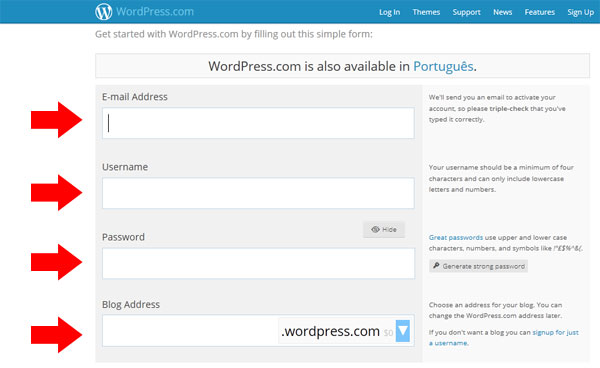
- Depois vá ao seu email para confirmar a conta, após o qual poderá entrar e começar a publicar artigos.
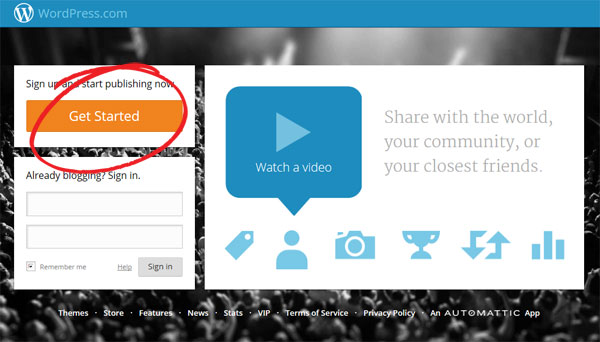
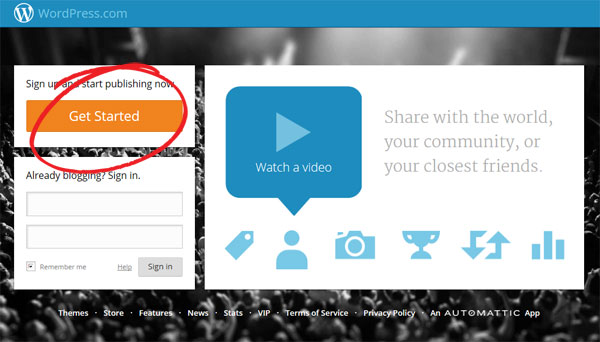
Criação de Blog WordPress auto-alojado (opção 2)
Pode decidir querer alojar o blog WordPress no seu próprio domínio e site, o que pode ser um pouco mais técnico, no entanto, irá dar-lhe a liberdade de publicar conteúdo quando quiser, e com a possibilidade de tornar o seu blog completamente personalizado. Eis um tutorial em como alojar o seu blog WordPress.
- Compre um domínio e alojamento. Há muitas opções no mercado, tanto internacionais como nacionais. Nós usamos fornecedores internacionais e nacionais porque temos clientes Portugueses não só em Portugal mas também espalhados pelo mundo. A nível internacional um dos que usamos é o Axishost (mas poderá escolher qualquer outro), e a nível nacional, uso os servidores da PTIsp. As minhas recomendações são imparciais pois não ganho nada ao fazer estas recomendações, a não ser o benefício de ajudar o leitor. Note que tem de escolher um alojamento que suporte bases de dados MySQL e PHP (servidores Linux) pois é o que o WordPress precisa.
- Depois de ter o seu alojamento, vá ao seu painel de controlo e crie uma base de dados para o WordPress armazenar a informação como páginas, artigos, etc. Salve todos os dados e credenciais da base de dados num bloco de notas pois vai precisar deles depois no setup do seu site WordPress. Não é necessário criar tabelas na sua base de dados, o WordPress vai fazer isto por si quando estiver instalado. Ok, depois de criar a base de dados, crie um utilizador MySQL com todos os privilégios habilitados.
- Descarregue a versão de WordPress mais recente em WordPress.org (disponível em Português) e descompacte para uma diretoria à escolha.

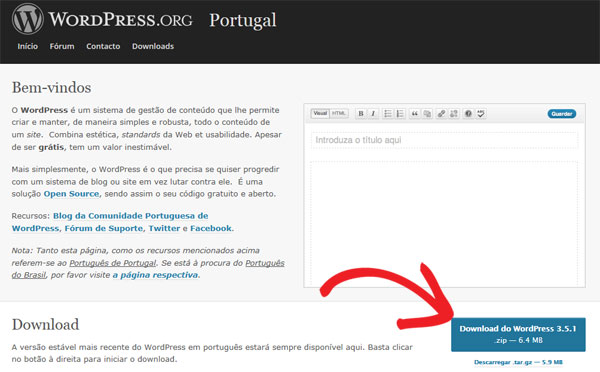
- Descarregue um programa de FTP. Há vários gratuitos na internet. Eu uso o Filezilla neste tutorial.
- Abra o Filezilla. Clique em “Gestor de Sites” ou “Site Manager dependendo se a sua versão for Inglês ou Português.
- Na caixa de diálogo que aparecer, clique em “Novo Site”, ou “New Site”.

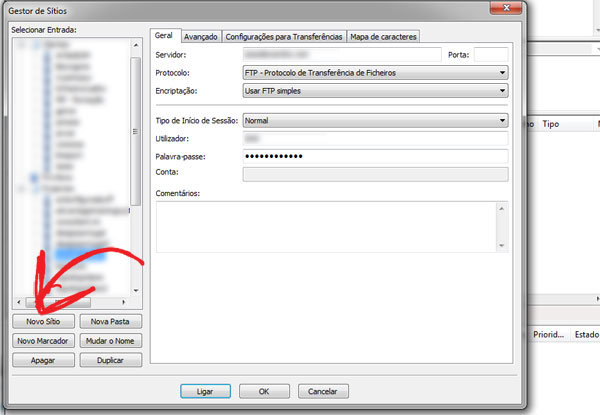
- Depois escreva os seus dados de login para ter acesso ao servidor do seu fornecedor de serviço de alojamento. Estes dados serão fornecidos pelo seu prestador de serviços.

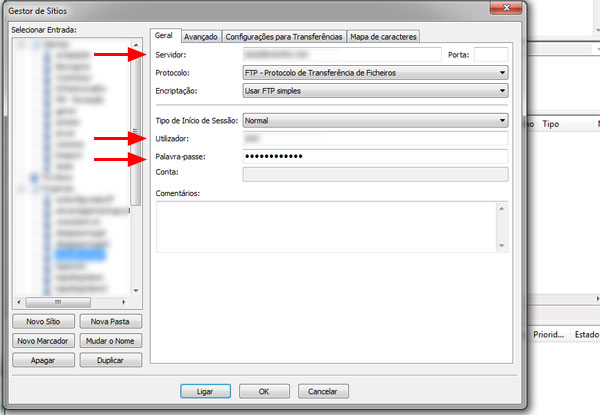
- Após entrar, vai precisar de colocar o seu ficheiro do WordPress, do seu computador (na janela da esquerda), para o servidor do seu fornecedor de alojamento (na janela da direita). Se planeia que o seu blog WordPress fique na raíz do seu domínio (ex.: www.meudominio.com), terá de mover os ficheiros para a raiz da diretoria. Esta diretoria é normalmente chamada de “public_html”, “html”, “htdocs”, ou “web”. Se quiser instalar o WordPress numa sub-diretoria (uma pasta a que chame, por exemplo, “blog”, mova o arquivo para dentro dessa diretoria. Se precisar de criar uma diretoria, poderá fazê-lo facilmente ao clicar com o botão direito do rato na janela da direita e escolher “Criar Pasta”.

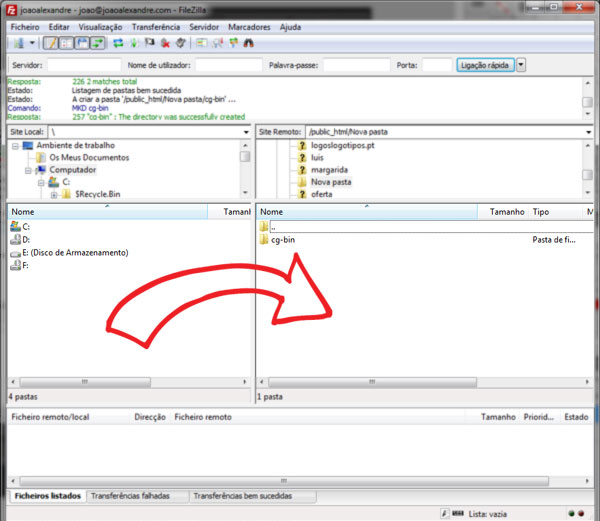
- Depois de ter transferido os ficheiros visite o seu domínio em www.meudominio/wp-admin/install.php (se tiver sido instalado na raiz) para terminar. Se instalou numa sub-pasta visite www.meudominio/sub-pasta/wp-admin/install.php para acabar a instalação. Este é o painel de administração do seu website WordPress. Dê os parabéns a si mesmo(a) pois acabou de instalar tudo.
Note que muitos alojamentos permitem uma instalação do WordPress a partir do painel de controlo deles, o que faz com que possa saltar estes passos que estive aqui a escrever. Eis um vídeo que mostra a fazer isto. Este vídeo é dum rapaz Brasileiro.
No entanto, vou continuar este tutorial e explicar como instalar o WordPress por FTP, caso não tenha acesso a um painel de controlo como no vídeo anterior.
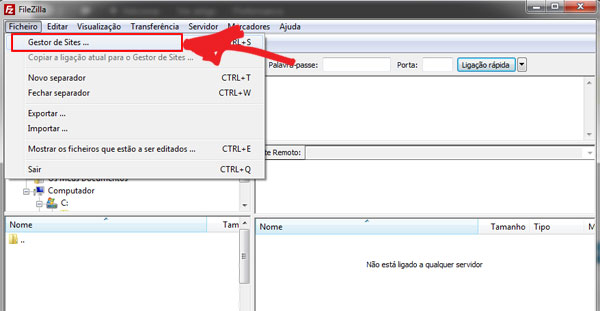
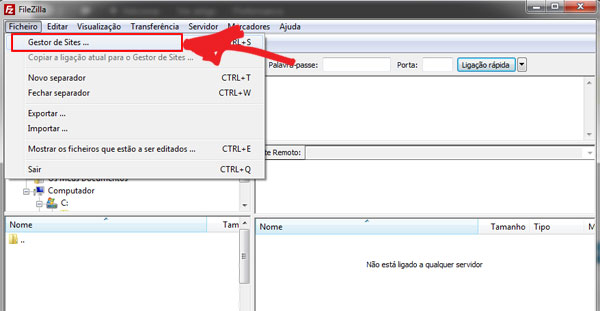
Personalizar o seu site WordPress
O tema que vem por pré-definição e os plugins para o seu site podem ser bons, no entanto, há muitos outros que poderá usar na web, que são gratuitos ou de baixo custo. Pode instalar temas ou modelos personalizados e plugins para tornar o seu blog ainda melhor.
Temas
Eis alguns sítios onde poderá arranjar temas. Os temas do WordPress.org são gratuitos, os outros são pagos. Também pode modificar e personalizar a instalação original, mas irá precisar de algum conhecimento de programação ou front-end.
- WordPress.org Themes
- Elegant Themes
- Theme Forest
- ThemeFuse
- Google Analytics for WordPress
- Disqus commenting system
- All in One SEO pack
- W3 Total Cache
- FD Feedburner
- Sociable
Estes websites (à exceção do wordpress.org) vendem temas por cerca de $30-60.
Plugins
Os plugins contribuíram para o sucesso do wordpress. Existem muitos plugins com funcionalidades e propósitos diferentes, e poderão ser usados em websites WordPress auto-alojados. Eis alguns dos plugins recomendados.
Existem centenas de outros plugins para o WordPress, uns pagos, outros gratuitos. Uma das coisas mais úteis sobre o WordPress é que se houver alguma funcionalidade que quiser no seu blog, muito provavelmente, irá haver um plugin para isso.
De Blog a Website
O WordPress ganhou destaque e notoriedade como uma plataforma para blogging, mas muitas pessoas usam-no para websites a sério. Você poderá tornar o seu blog num website ao usar os seus conhecimentos, o seu tempo, e as ferramentas internas que vêem com o WordPress.
Páginas
As páginas não fazem parte habitual dum blog, elas são acedidas através dum menu que você tem de criar. As páginas podem ter conteúdo estatático que não é empurrado para baixo quando novos artigos são colocados. Eles permanecem onde estão a menos que faça mudanças às mesmas. As páginas são boas para ter separadores “sobre” ou “contactos”. Elas também podem dar jeito para quando quer que os seus visitantes tomem algum tipo de ação que um blog não permite disponibilizar. Eis um artigo que o(a) vai ajudar a saber que tipo de páginas deverá incluir no seu website.
Menus
Antes de criar páginas, você tem de criar menus. Estes são fáceis de criar no WordPress. Pode criá-los em Apresentação > Menus quando estiver no seu painel de administração. Aí poderá criar menus-pai, menus-filho, e menus em cascata rapidamente. Pode ainda designar links externos para os objetos do menu se tiver páginas que existam fora do WordPress, mas que estejam no seu servidor.
Se está a pensar começar um blog ou à procura duma maneira diferente de fazer as coisas, dê uma espreitadela no WordPress. Quer seja auto-alojado ou na web (na plataforma do wordpress.com), instalar as coisas até é relativamente fácil, sem ser necessário conhecimento de programação, e para além do mais existem vários websites na internet que o poderão ajudar se passar por dificuldades.

